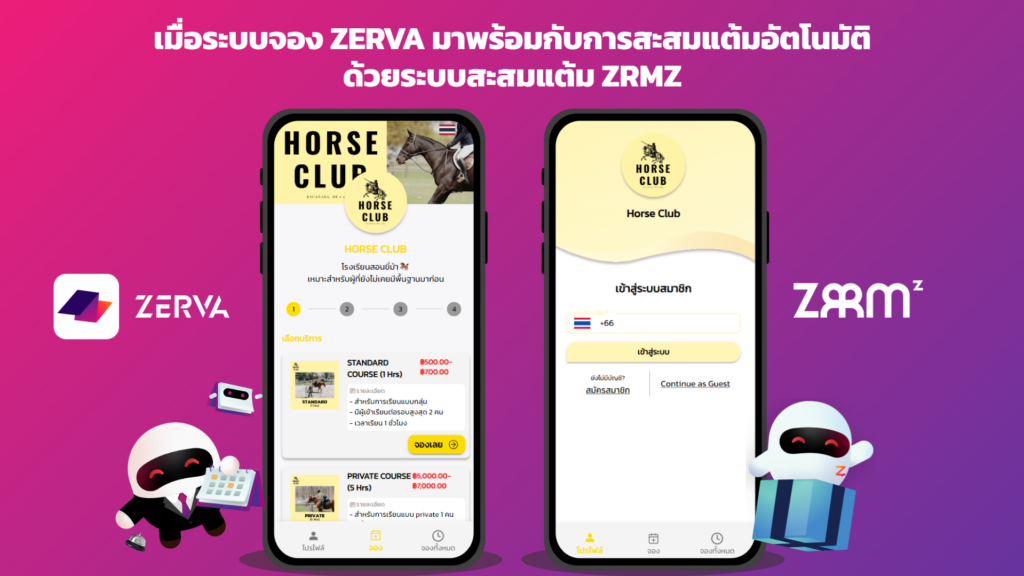
สำหรับธุรกิจบริการหลายๆร้านก็คงมีโจทย์ที่เหมือนๆกันคือการทำยังไงก็ได้ให้ลูกค้ากลับมาใช้บริการร้านเรา..
แค่ฟังก็ยากแล้วใช่มั้ยคะ😁
.
แต่หลักสูตรเบสิคที่ร้านส่วนใหญ่จะใช้กันก็คือการสะสมแต้มรายครั้ง เข้ารับบริการครบ 10 ครั้งเข้ารับบริการฟรี 1 ครั้งหรือจะเป็นการสะสมแต้มตามยอดเงินเข้ารับบริการแล้วใช้แต้มสะสมมาเป็นส่วนลดก็ได้เหมือนกันนะ แต่ถ้าจะให้ถือบัตรสะสมแต้มก็มีหล่นหายบ้าง ลืมเอามาบ้างทำยังไงให้มีประสิทธิภาพหล่ะแบบนี้
.
ในวันนี้เรามีตัวช่วยใหม่มานำเสนอธุรกิจบริการกัน รับรองเลยว่าลูกค้าก็สะสมแต้มได้สะดวก แถมยังเชื่อมต่อกับระบบจองได้ทันทีรู้ได้เลยว่าลูกค้าสมาชิกมาจองเข้ารับบริการหรือเปล่า หรืออยากจะให้ลูกค้าแลกรับสิทธิพิเศษจากแต้มสะสมตั้งแต่การจองเลยก็ได้นะ ถ้าอยากรู้แล้วว่าต้องทำยังไงบ้างก็มาดูกันเลย
…
ก่อนอื่นขอแนะนำแต่ละระบบก่อน✏️
📅ZERVA ระบบจอง คือระบบที่รองรับการจองนัดหมาย หรือจองเข้ารับบริการล่วงหน้า
⭐ZRMZ ระบบสะสมแต้ม คือ ระบบสมาชิก สำหรับการสะสมแต้ม พร้อมการจัดการข้อมูลลูกค้า ใช้สำหรับการเก็บข้อมูลลูกค้าสมาชิกเบื้องต้นพร้อมทำกิจกรรมสะสมแต้ม แลกของรางวัลจากตัวระบบได้เลย
เมื่อใช้งานสองระบบนี้ร่วมกันก็จะกลายเป็นการใช้งานระบบจองนัดหมาย จองบริการล่วงหน้าพร้อมการสมัครสมาชิกและการใช้สิทธิพิเศษไม่ว่าจะเป็นส่วนลดจากในจองบริการ หรือการเข้ารับบริการฟรีสำหรับลูกค้าสมาชิก
สำหรับร้านค้า ZERVA ที่อยากจะใช้ฟีเจอร์สะสมแต้ม หรือการใช้สิทธิพิเศษส่วนลดในการจองให้กับลูกค้าของธุรกิจคุณจะต้องเปิดการใช้งานและตั้งค่าระบบสะสมแต้ม ZRMZ ก่อนนะ ถึงจะใช้งานฟีเจอร์นี้ได้จริง
สามารถอ่านวิธีการตั้งค่าระบบสะสมแต้ม ZRMZ ได้ที่นี่เลย 👉 มีระบบสะสมแต้มของตัวเองได้ง่ายๆ เพียงตั้งค่า 3 ขั้นตอน!
ส่วนถ้าร้านค้า ZERVA ไหนที่ตั้งค่าระบบสะสมแต้มเสร็จแล้วก็ตามมาตรงนี้ต่อได้เลย😁
1. มาที่เมนู “ร้านค้า”
2. ไปที่แถบ “สะสมแต้ม” (ในส่วนนี้ถ้าบัญชีธุรกิจมีการติดตั้งตัวระบบสะสมแต้มแล้วก็จะเริ่มการตั้งค่าแคมเปญได้เลย แต่ถ้ายังไม่ได้มีการตั้งค่าระบบสะสมแต้มอย่าลืมไปตั้งค่ามาก่อนน้า😊)
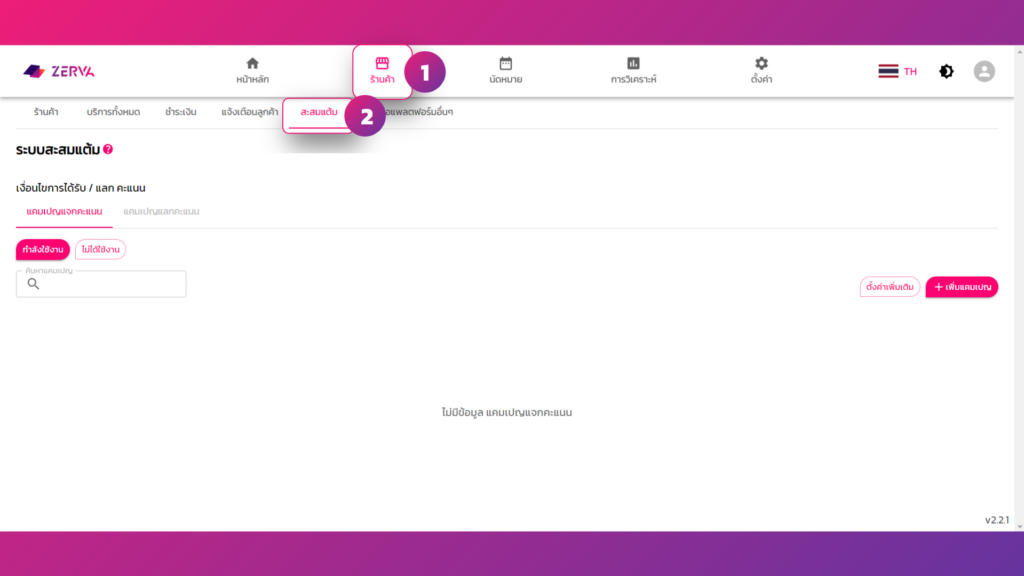
โดยระบบของเรารองรับการสร้างเงื่อนไขได้ 2 รูปแบบเลย คือ 1. เงื่อนไขการได้รับคะแนน (แคมเปญแจกคะแนน) และ 2. เงื่อนไขการแลกคะแนน (แคมเปญแลกคะแนน) ทั้ง 2 รูปแบบนี้ต่างกันยังไงนะ??
⭐แคมเปญแจกคะแนน : ลูกค้าสมาชิกได้รับคะแนนหลังการจอง
หลังจากลูกค้าสมาชิกเข้าสู่ระบบสมาชิกและทำการจอง ระบบจะทำการให้คะแนนอัตโนมัติเมื่อมีการจองสำเร็จ หรือเมื่อมีการจองและมาเข้ารับบริการสำเร็จตามเงื่อนไขที่กำหนด
⭐แคมเปญแลกคะแนน : ลูกค้าสมาชิกได้ใช้คะแนนระหว่างการจอง
สำหรับการสร้างสิทธิพิเศษให้กับลูกค้าสมาชิกเมื่อทำการจอง เช่นการใช้แต้มสะสมเป็นส่วนลดค่าบริการในการจอง หรือการใช้คะแนนเพื่อใช้แทนการเข้ารับบริการฟรี
สามารถปรับใช้กับการซื้อแพ็กเกจแล้วให้มาจองแบบตัดโควต้าจากคะแนนก็ได้นะ
วิธีการตั้งค่าแคมเปญแจกคะแนน
1. เลือกเป็น “แคมเปญแจกคะแนน”
2. กดปุ่ม “+เพิ่มแคมเปญ”
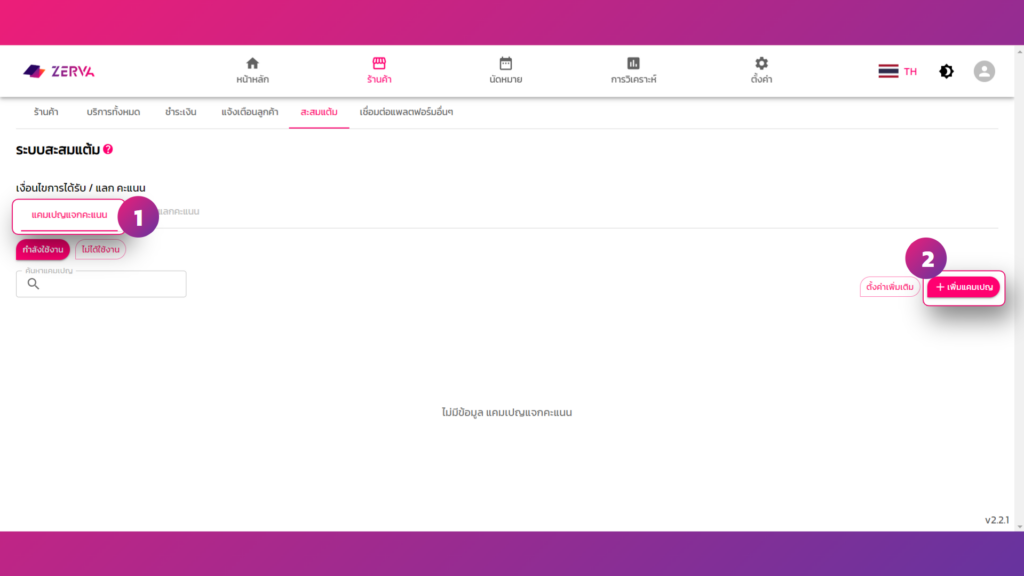
3. ตั้งค่ารายละเอียดแคมเปญแจกคะแนน โดยจะประกอบไปด้วย
3.1 ระยะเวลา : ช่วงระยะเวลาการแจกคะแนนเมื่อลูกค้าสมาชิกทำการจองเข้ามาแล้วตรงตามเงื่อนไข
3.2 เงื่อนไขการให้คะแนน : สามารถเลือกใช้เป็น “จำนวนจอง (คิว)” หรือ “จำนวนยอดมัดจำ” ก็ได้ โดยจะสามารถระบุเพิ่มได้ว่าจะเป็นทุกๆยอดมัดจำ/จำนวนคิว หรือจะเป็นการระบุยอดมัดจำ/จำนวนคิวขั้นต่ำ
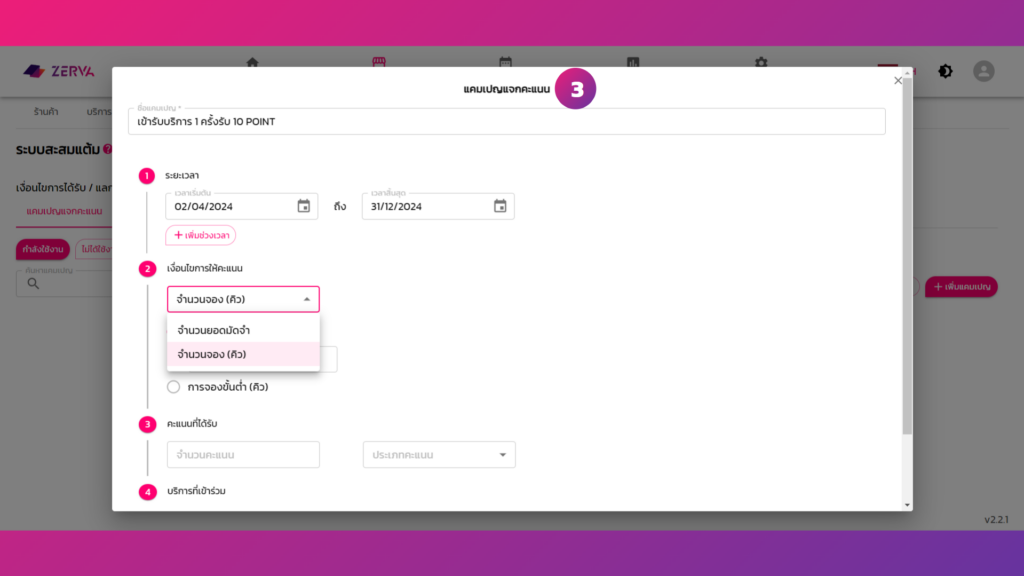
3.3 คะแนนที่ได้รับ : ระบุจำนวนคะแนนและประเภทคะแนนที่จะให้ (อ้างอิงประเภทคะแนนตามที่ตั้งค่าไว้บนระบบสะสมแต้ม)
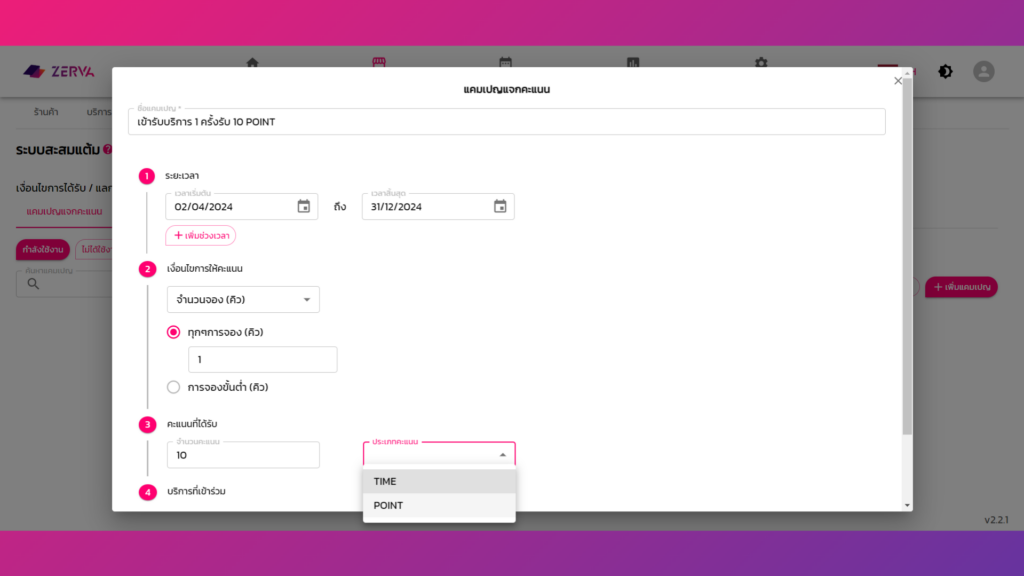
3.4 บริการที่เข้าร่วม : สามารถเลือกบริการที่จะเข้าเงื่อนไขการให้คะแนนได้ โดยการเลือกเป็นระบุบริการและกดปุ่ม “เลือกบริการ”
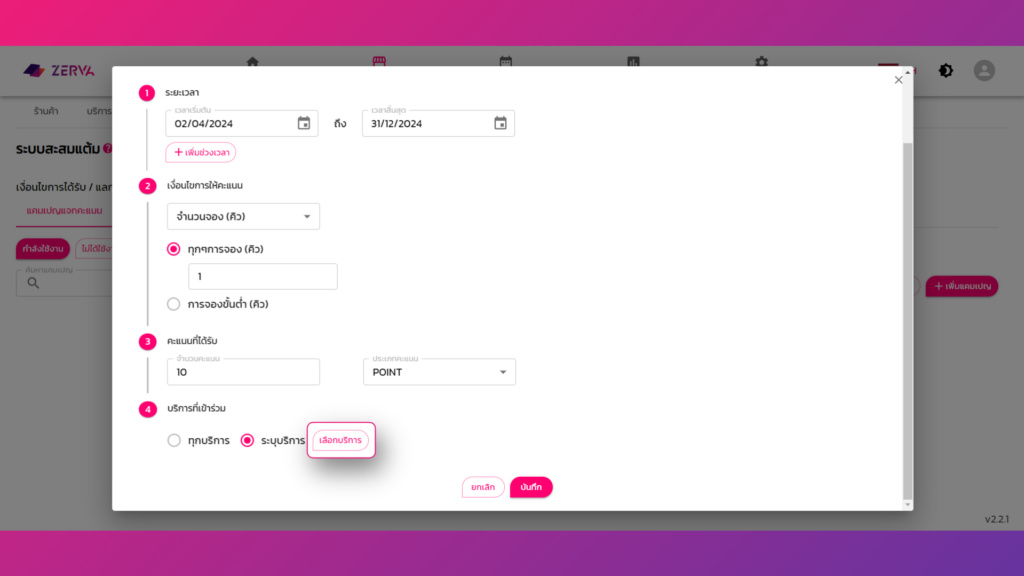
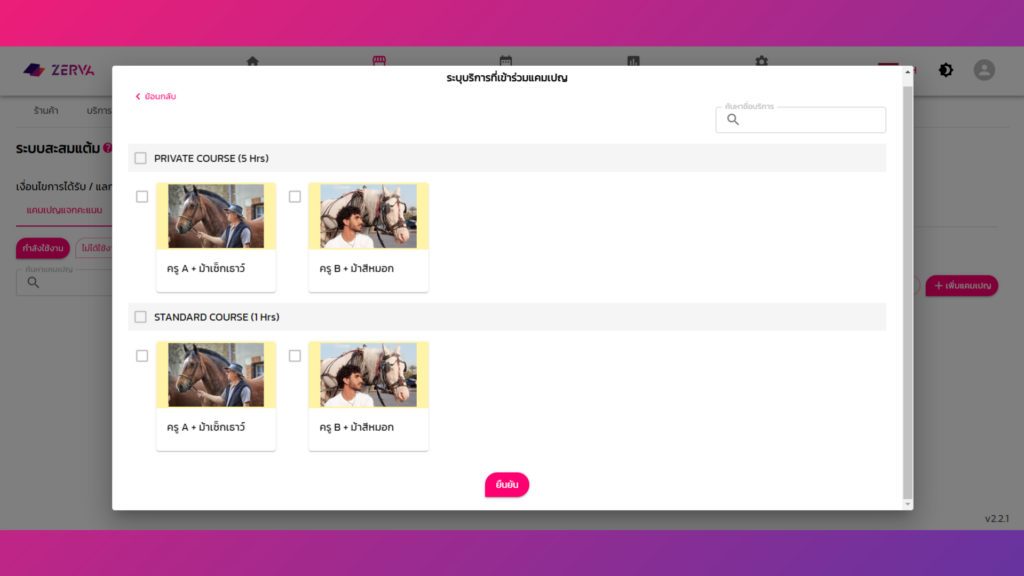
แต่ถ้าจะตั้งค่าเป็นทุกบริการที่เข้าเงื่อนไขก็เลือกเป็น “ทุกบริการ” ได้เลย
หลังจากระบุข้อมูลครบหมดแล้วก็อย่าลืมกด “บันทึก”
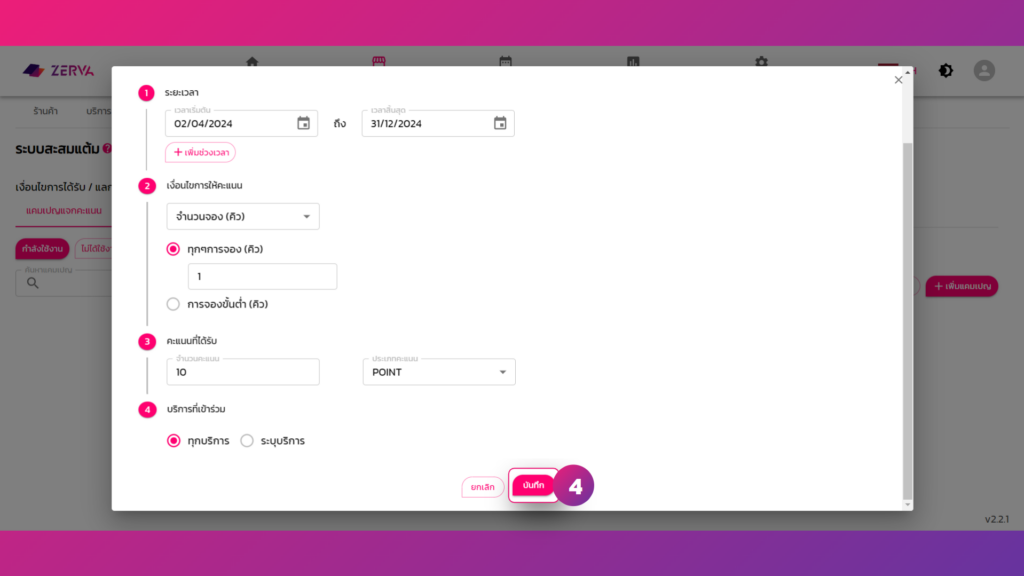
ถ้ามีมากกว่า 1 เงื่อนไขก็กด + เพิ่มแคมเปญ แล้วตั้งค่าเพิ่มได้เลย
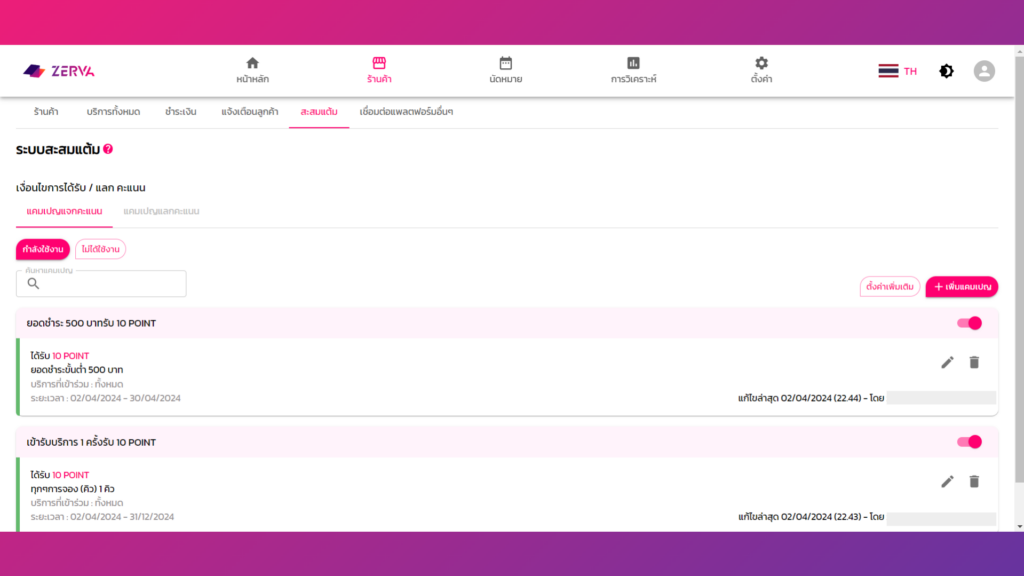
สุดท้ายยย ถ้าอยากระบุว่าการให้คะแนนนี้จะเพิ่มคะแนนให้ลูกค้าอัตโนมัติในสถานะการจองไหนก็สามารถมาระบุตรงนี้ได้เลย กดปุ่ม “ตั้งค่าเพิ่มเติม” >> เลือกสถานะการจองที่ต้องการ >> กดปุ่ม “บันทึก”
*หมายเหตุ : การตั้งค่าเพิ่มเติมนี้ จะมีผลกับทุกแคมเปญแจกคะแนนที่ตั้งค่าไว้
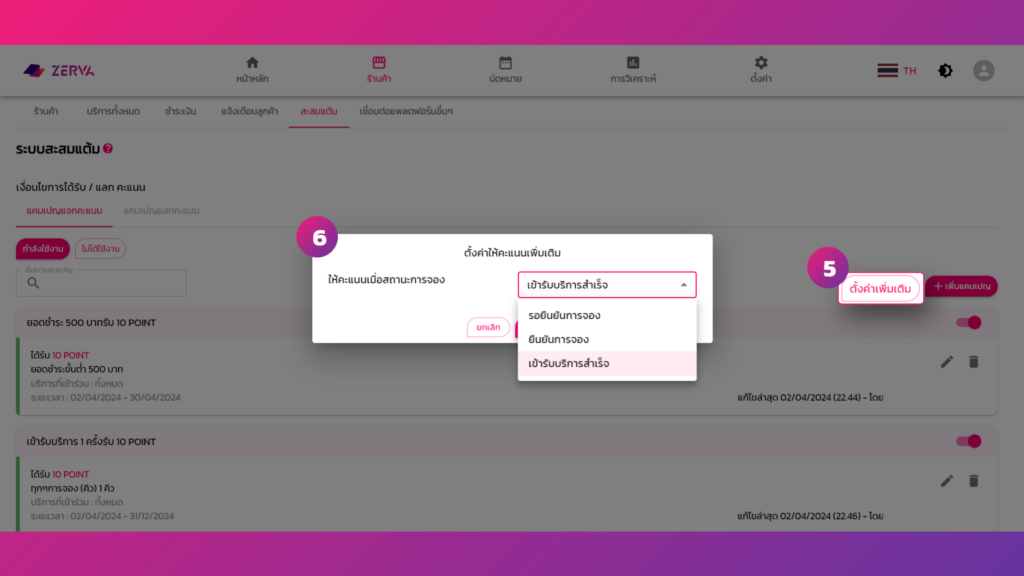
วิธีการตั้งค่าแคมเปญแลกคะแนน
1. เลือกเป็น “แคมเปญแจกคะแนน”
2. กดปุ่ม “+เพิ่มแคมเปญ”
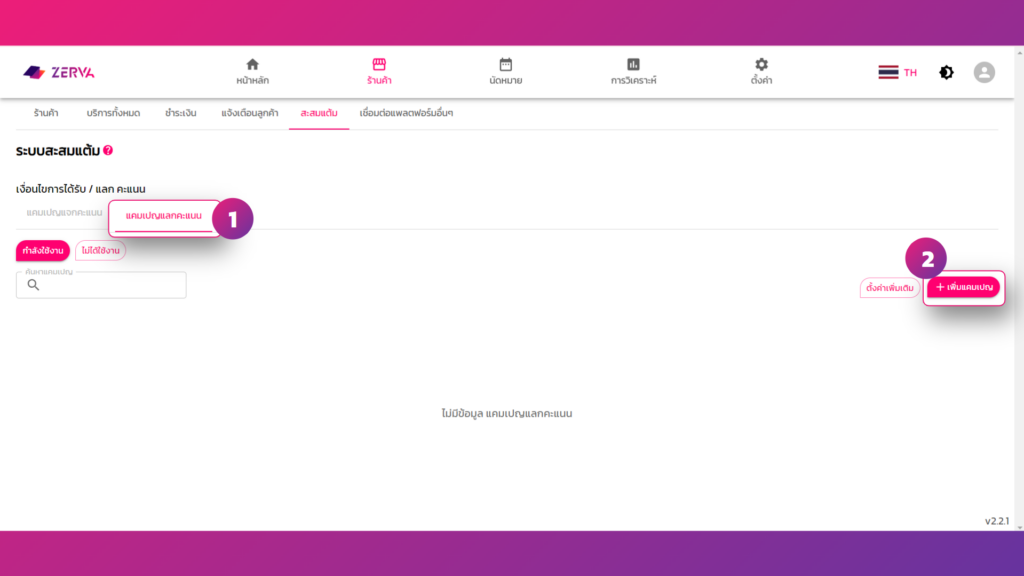
3. ตั้งค่ารายละเอียดแคมเปญแลกคะแนน โดยจะประกอบไปด้วย
3.1 ระยะเวลา : ช่วงระยะเวลาการแจกคะแนนเมื่อลูกค้าสมาชิกทำการจองเข้ามาแล้วตรงตามเงื่อนไข
3.2 เงื่อนไขการแลกคะแนน : สามารถระบุประเภทคะแนนและจำนวนคะแนนที่จะใช้แลกได้เลย
3.3 สิทธิพิเศษที่ได้รับ : จะเลือกเป็น “ส่วนลด” (ส่วนลดบางส่วน/ตามคะแนนที่มี) หรือ “เข้ารับบริการฟรี” (หักเต็มจำนวน)
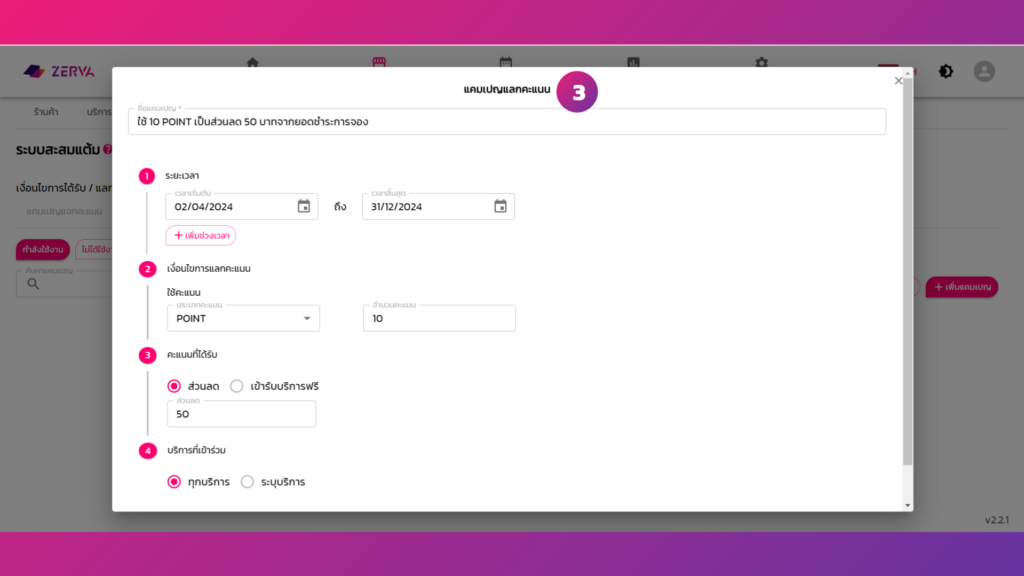
เมื่อตั้งค่าเสร็จแล้วก็กด “บันทึก” ได้เลย
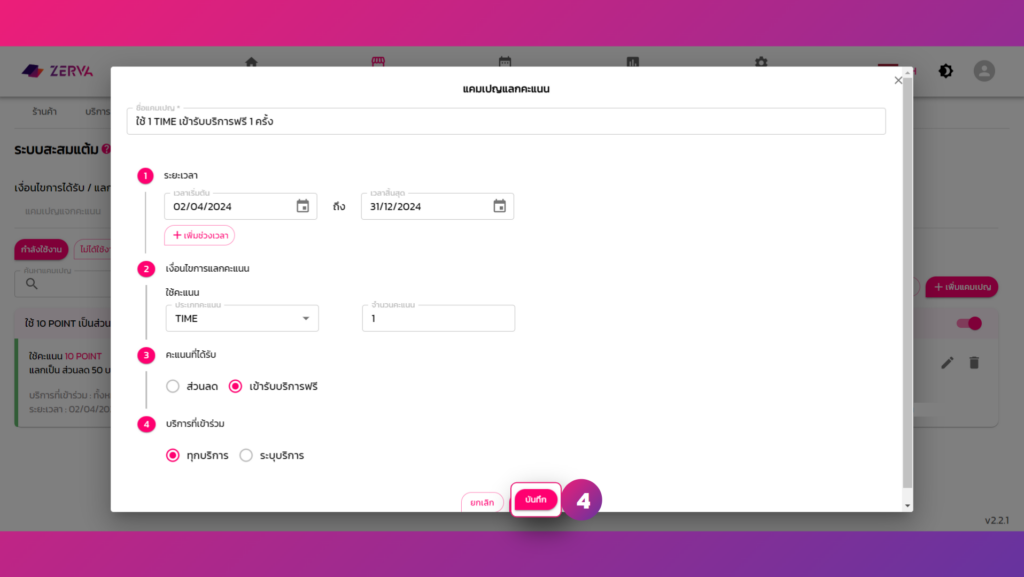
ถ้าอยากตั้งค่าการแสดงสิทธิพิเศษทั้งหมดของร้านให้ลูกค้าเห็น หรือให้ลูกค้าเห็นแค่สิทธิพิเศษที่ลูกค้าสามารถใช้ได้ ก็สามารถมาตั้งค่าที่ปุ่ม “ตั้งค่าเพิ่มเติม” และเลือกเปิด – ปิดตามที่ร้านต้องการได้เลย
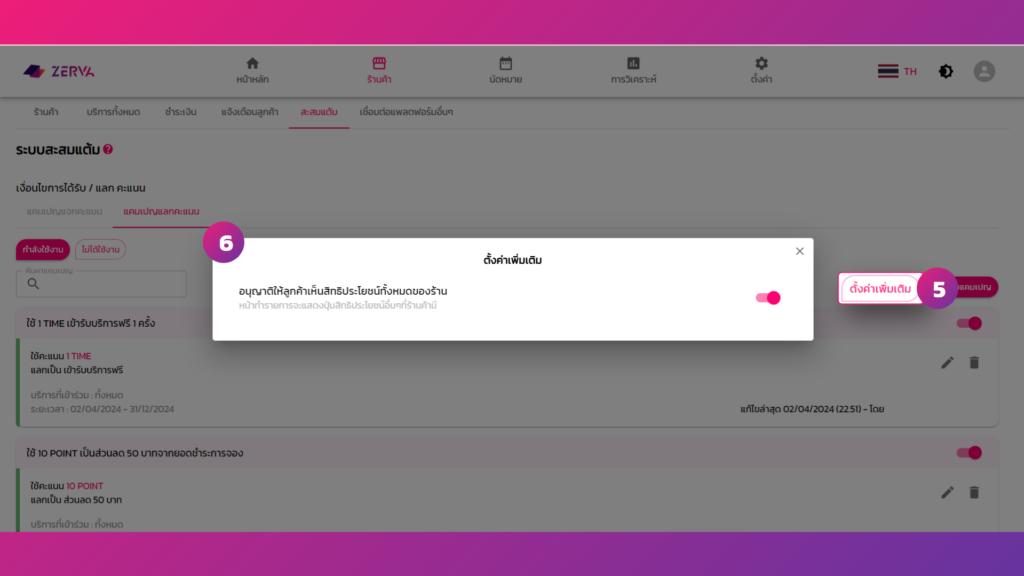
เมื่อตั้งค่าทั้งการแจกและการแลกเรียบร้อยแล้ว..
ในการนำไปใช้งานจะมีให้ร้านค้าเลือกใช้ทั้งหมด 2 รูปแบบด้วยกัน คือลิงก์ ZREVA และลิงก์ ZRMZ
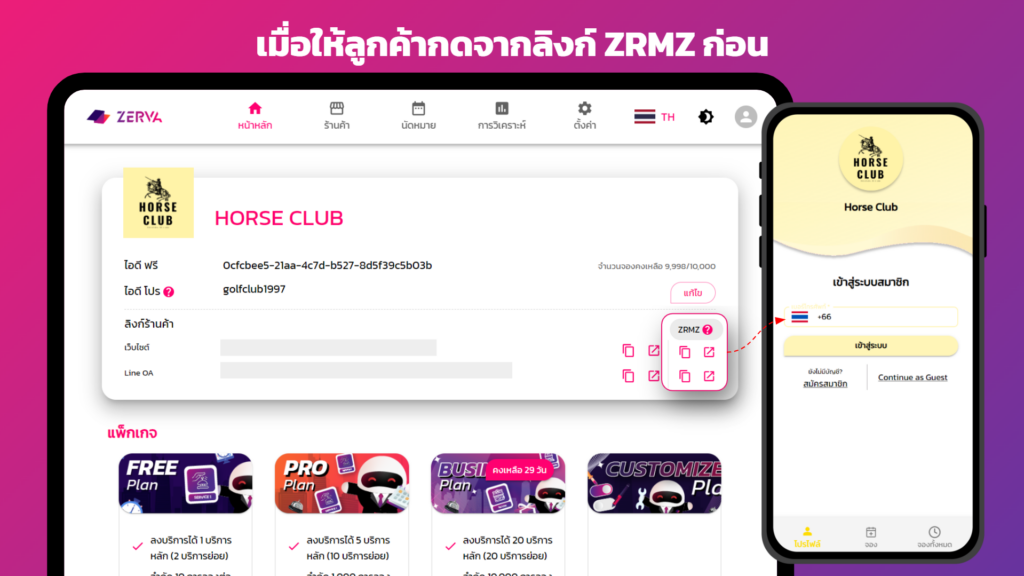
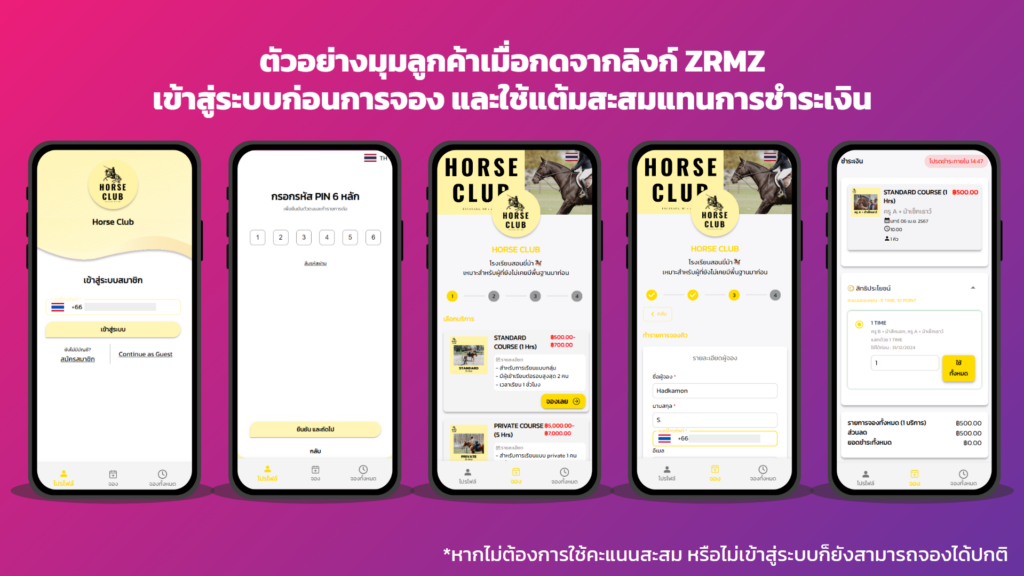
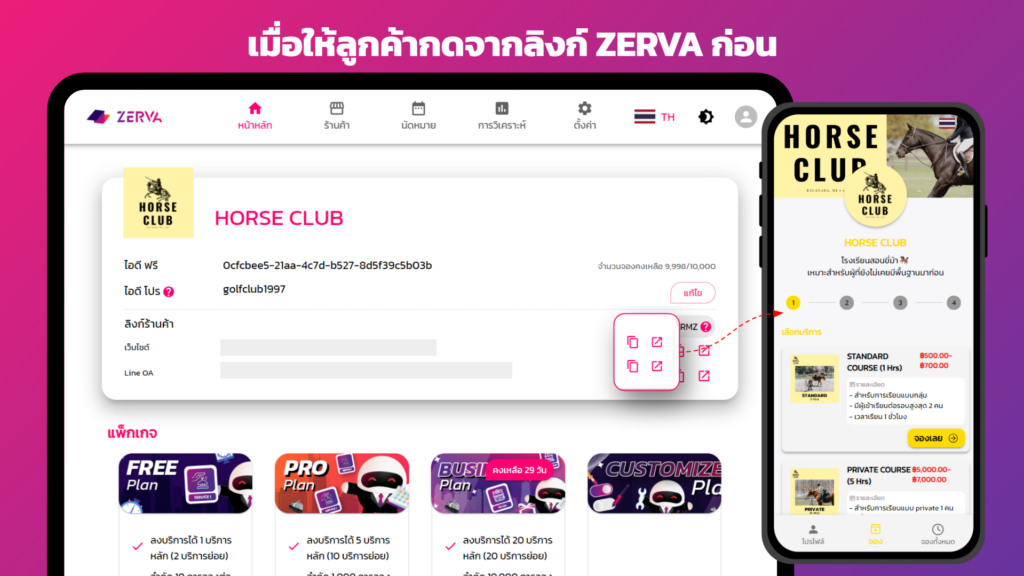
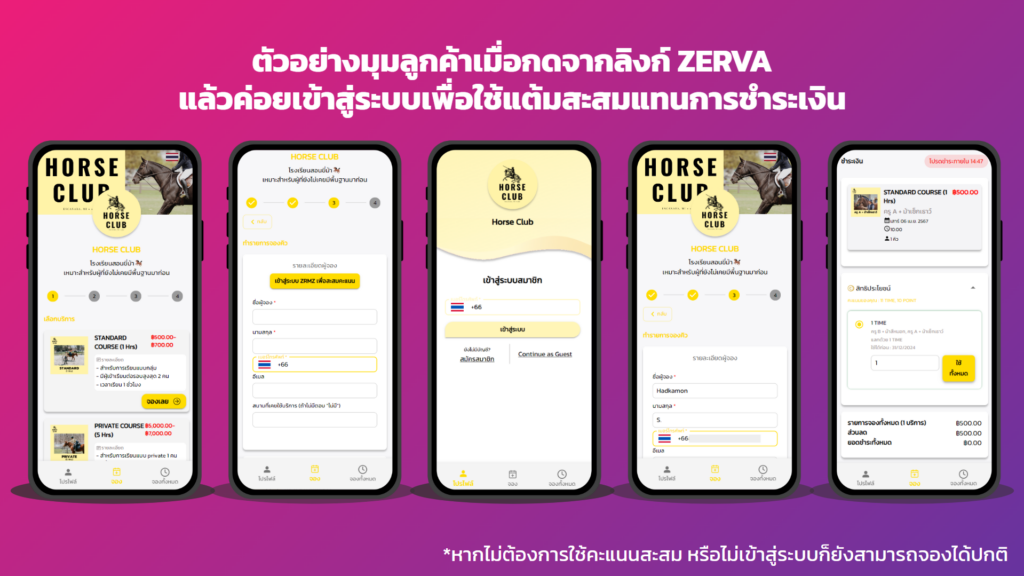
สรุปคืออยากให้ลูกค้าที่เข้ามาจองเห็นหน้าไหนก่อนก็สามารถเลือกใช้ลิงก์นั้นก่อนได้เลย

🔵ช่องทางการติดต่อ FB : ZERVA ระบบจองนัดหมาย จองบริการออนไลน์
สำหรับลูกค้าธุรกิจ Enterprise บริษัทเรามีบริการตั้งแต่ Consult, Design, Development, Maintain ระบบ AI Chatbot และ Data Analytics รบกวนติดต่อที่ E-mail: sales@zwiz.ai เพื่อนัดนำเสนองาน ดูเพิ่มเติมที่ Enterprise Showcase
📢คู่มือทั้งหมด📢
Tutorial 1: เริ่มต้นการใช้งาน ZERVA
Tutorial 2: การตั้งค่าหน้าร้านค้าบน ZERVA
Tutorial 3: การตั้งค่าบริการทั้งหมดบน ZERVA
Tutorial 3.1 : ตั้งค่าแจ้งเตือนบริการ
Tutorial 4: การตั้งค่าการชำระเงินบน ZERVA
Tutorial 5: การตั้งค่าวันหยุดร้านค้าบน ZERVA
